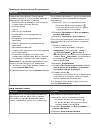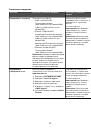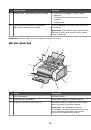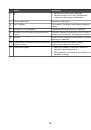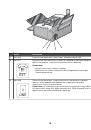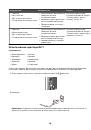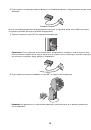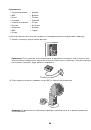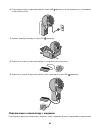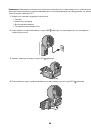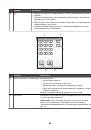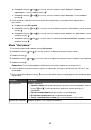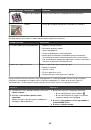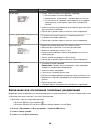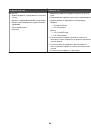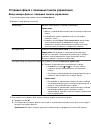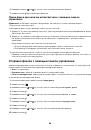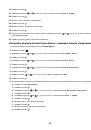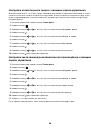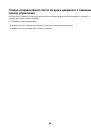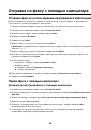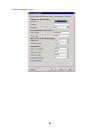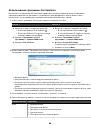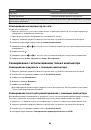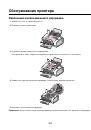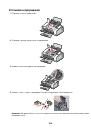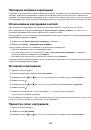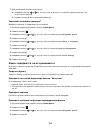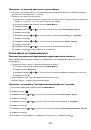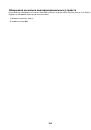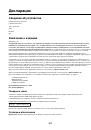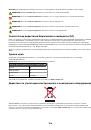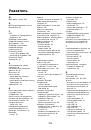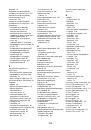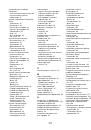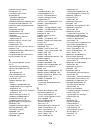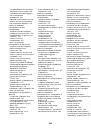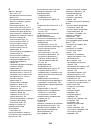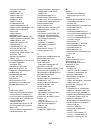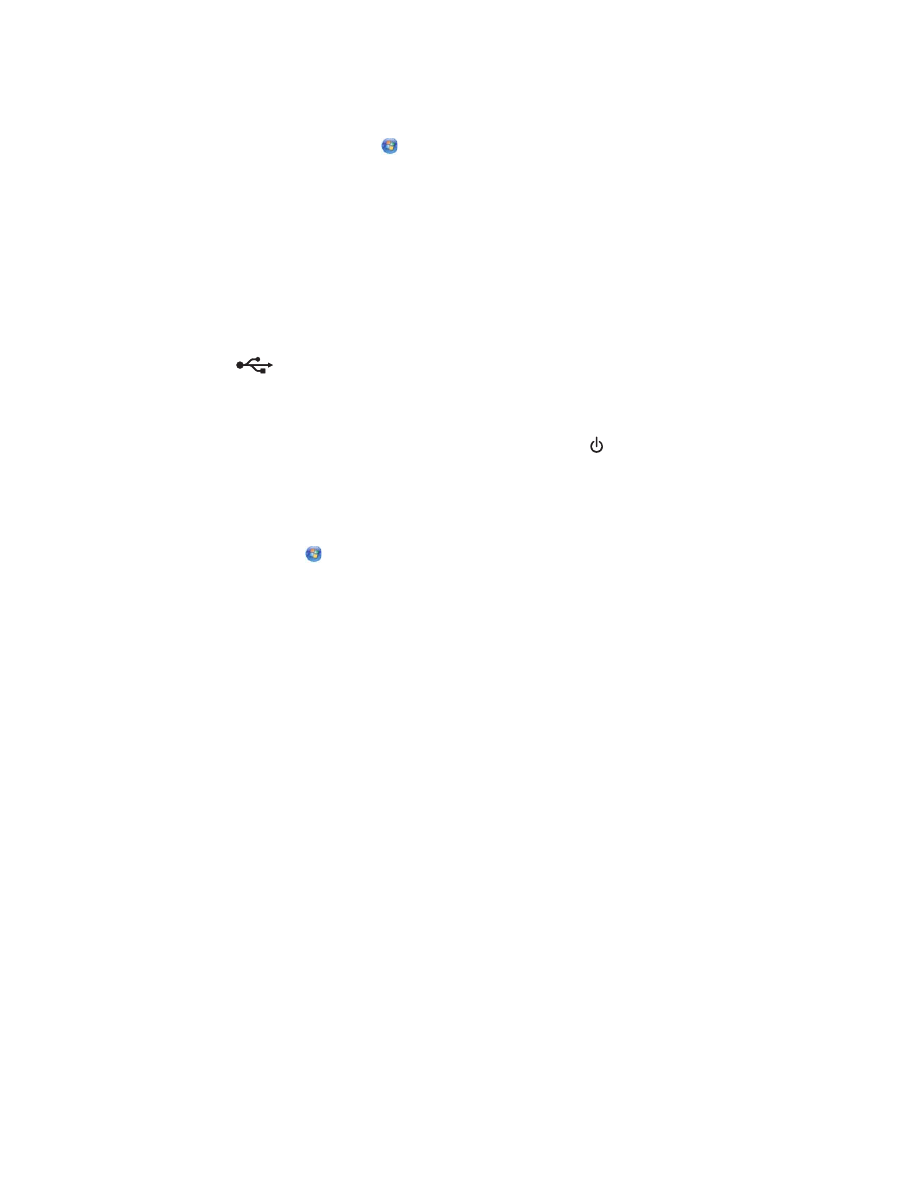
Имеются ли чернила в картриджах?
1
Выполните одно из следующих действий.
•
В системе Windows Vista нажмите
.
•
В системе Windows XP или более ранних версиях нажмите
Пуск
.
2
Выберите
Программы
или
Все программы
Lexmark 5000 Series
.
3
Нажмите
Центр помощи
.
Если на любом из картриджей отображается восклицательный знак (!), это означает, что в нем
заканчиваются чернила. Установите новый картридж.
Проверка соединения USB
1
Убедитесь в том, что кабель USB подключен к компьютеру. Порт USB на задней панели компьютера
помечен значком
USB. Подключите плоский длинный разъем кабеля USB к этому порту.
2
Убедитесь в том, что маленький квадратный разъем кабеля USB подключен к гнезду на задней панели
принтера.
3
Убедитесь в том, что кабель USB не поврежден и горит индикатор
.
Проверка параметров буферизации для печати транспарантов
Печать транспаранта невозможна, если выбраны определенные параметры буферизации. Убедитесь, что
выбраны нужные параметры.
1
Для Windows Vista нажмите
Панель управления
Принтер
.
Для Windows XP выберите
Пуск
Настройка
Принтеры
или
Принтеры и факсы
.
2
Нажмите правой кнопкой мыши на значок
Lexmark 5000 Series
.
3
Выберите
Свойства
.
4
Выберите вкладку
Дополнительно
.
5
Нажмите кнопку
Процессор печати
в нижней части вкладки "Дополнительно".
6
Убедитесь, что в качестве типа данных по умолчанию выбран тип LEMF. Если это не так, выберите
LEMF
в раскрывающемся списке и нажмите кнопку
OK
.
Устранение проблем со шрифтами
Правильно ли указаны шрифты в программе?
Из большинства программ не выполняется печать растянутых шрифтов или шрифтов нестандартного
размера.
Используется ли шрифт TrueType? Установлен ли он на компьютере?
Распечатываемый шрифт может быть недоступен в окне выбора шрифта программы. Не все шрифты
предназначены для печати. Убедитесь, что используется шрифт TrueType. Дополнительную информацию
см. в документации по программе.
Был ли указан данный принтер при создании или форматировании документа?
Windows может изменить шрифты. Вместе со шрифтом может измениться разбивка по страницам и
строкам. Устраните эти проблемы в программе, в которой создавался документ, после чего сохраните
изменения до следующего вывода на печать.
144